Dölj foton på iOS på ett enkelt sätt
Det är alltid bra att kunna dela dina favoritbilder med vänner, men hur hanterar du de där irriterande snokare som verkar tvungna att svepa åt vänster eller höger?
Många av oss har foton på våra iPhones eller iPads som vi vill hålla privata, och att ha dem framme och mitt i kamerarullen(camera roll) är ett bra sätt för dem att lätt upptäckas av nyfikna ögon.

Lyckligtvis är processen för att dölja ett foto på iOS otroligt enkel. Den här metoden gör inte bilderna ogenomträngliga för dem som är fast beslutna att bända, men det är den perfekta lösningen för vänner och familj som tenderar att bläddra lite för långt genom ditt fotobibliotek.
Dölj foton i iOS
Navigera först till din Foto-app(navigate to your Photos app) .

Tryck på Välj(Select) i det övre högra hörnet och markera varje foto som du vill dölja.

Tryck på knappen Dela(Share ) i det nedre vänstra hörnet och en meny ska dyka upp som ser ut som bilden nedan. På den nedre raden finns ett antal olika alternativ för vad du kan göra med dina utvalda bilder.
Du kanske måste svepa åt vänster eller höger lite, men du letar efter alternativet som säger Dölj(Hide) .

Tryck på Göm(Hide,) och en bekräftelseruta dyker upp som informerar dig om att bilden kommer att döljas från ditt bibliotek men fortfarande är tillgänglig via ditt dolda album(Hidden Album) .

Om du har gömt fotot korrekt bör du nu se dina foton listade under Dolda i avsnittet Andra album .( Hidden in the Other Albums )
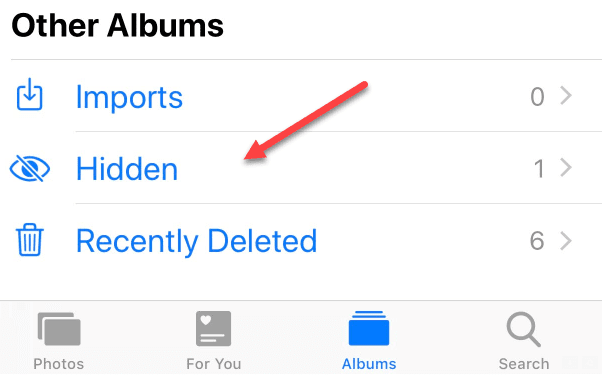
Det är viktigt att notera att det dolda albumet(Hidden Album) inte nödvändigtvis är säkert, det kräver bara mer grävning för att komma åt filerna.
Det här är inte den perfekta lösningen för att hålla privata bilder gömda helt borta, men det är en 10-sekunders process som säkerställer att dina bilder inte är framme och mitt i din kamerarulle. Njut av!
Related posts
5 sätt att dölja foton på iPhone
Hitta din Windows 10-produktnyckel på ett enkelt sätt
Hantera dina Twitter-listor i Chrome på ett enkelt sätt
Formatera ett SD-kort på ett enkelt sätt
Hur man konverterar bilder till en film på ett enkelt sätt
Microsoft Att göra på iPhone Tips och tricks: Ladda upp din produktivitet!
Så här ändrar du iPhone-bakgrunden: Allt du behöver veta -
Hur man installerar tillägg i Outlook för Android och iOS
Bästa Microsoft Edge-webbläsaren tips och tricks för Android och iOS
Konfigurera Kodi Remote Control i Windows 10 med Android- och iOS-enheter
Så här stänger du alla flikar i Edge samtidigt på Android och iOS
Så här loggar du in på din ASUS-router: Fyra sätt som fungerar -
Hur man gör en GIF från en video på ett enkelt sätt
Så här ändrar du sökmotorn på Chrome för Windows, macOS, Android och iOS -
Vilken iPhone har jag? Hur du berättar din iPhone-modell på 3 olika sätt
Vad är WiFi Direct? Hur använder du WiFi Direct? -
Hur man delar skärm på Skype för Android och iOS
Hur man lägger till kända ansikten till Google Foton för enkel sökning
Hur du konfigurerar och använder Instant Guard på ASUS Wi-Fi-routrar
Så här visar och kommer du åt iCloud Notes på Windows 10
